Mueva Windows, aplicaciones y escritorios entre varias pantallas en Mac OS X con Mission Control
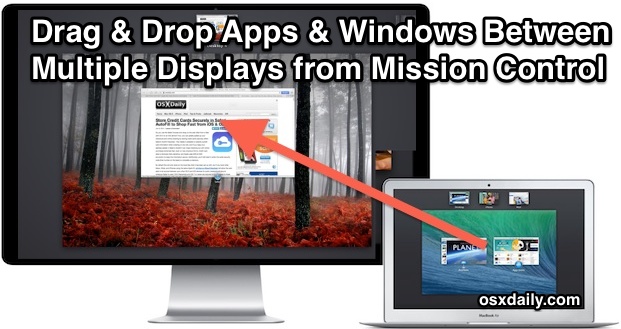
Mission Control es la excelente utilidad de administración de ventanas de OS X que le permite obtener una descripción general rápida de todo lo que ha abierto. Si bien Mission Control siempre ha podido arrastrar ventanas y aplicaciones entre diferentes espacios de escritorio virtual, se ha agregado una nueva capacidad a las versiones modernas de OS X que permiten a los usuarios de Mac con múltiples configuraciones de monitoreo obtener el mismo soporte de arrastrar y soltar. muestra. .
Aunque no necesita varias pantallas para utilizar la función básica de arrastrar y soltar entre la función Spaces, aquí nos centramos en el uso de la configuración multipantalla. Esto mejora en gran medida la administración y organización de las ventanas de múltiples vistas y hace que sea más fácil que nunca reasignar aplicaciones y todas sus ventanas a otra pantalla, mover un espacio de escritorio completo a otra pantalla o simplemente enviar una aplicación de ventana única en otra pantalla prefiero hacer eso también.
Esto es muy fácil de hacer, pero en realidad es mejor experimentarlo que explicarlo. Aquellos con una pantalla externa conectada a su Mac pueden seguir:
- Ingrese Mission Control en OS X como de costumbre, generalmente presionando la tecla F3 o deslizando tres dedos hacia arriba en un trackpad
- Tome cualquier ventana, aplicación, escritorio o aplicación de pantalla completa de una pantalla y muévala, déjela en otra pantalla
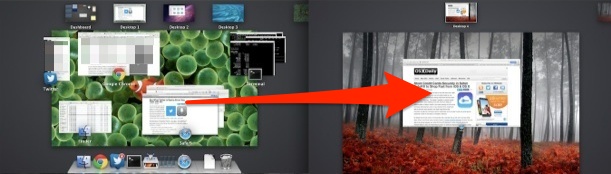
Dependiendo de lo que agarre, obtendrá diferentes resultados en las pantallas externas:
- Una sola ventana llevará esa ventana a la nueva pantalla.
- Un ícono de aplicación traerá todas las ventanas abiertas en esa aplicación a la nueva pantalla
- Una aplicación de pantalla completa actúa como un nuevo espacio de escritorio en la nueva pantalla.
- Un espacio de escritorio completo moverá todo a ese espacio en la nueva pantalla
Usar este truco cuando las pantallas están abrumadas por demasiadas aplicaciones o ventanas abiertas puede salvar vidas, restaurando rápidamente la productividad sin tener que apagar o renunciar a todo o pasar demasiado tiempo reconfigurando ventanas y escritorios.
Esto funciona sin importar cuántas pantallas haya conectado a su Mac, ya sean dos, tres o más. Si bien este truco específico se limita a Mac con múltiples pantallas, puede arrastrar y soltar aplicaciones, escritorios, paneles y ventanas entre escritorios virtuales en una configuración de pantalla única y en la ventana de Mission Control.
